Logička struktura tvrdog diska
Korisnici obično imaju jedan ugrađeni uređaj za pohranu u svom računalu. Kada prvi put instalirate operativni sustav, on se raščlanjuje na određeni broj particija. Svaki logički volumen odgovoran je za pohranjivanje određenih informacija. Osim toga, može se formatirati u različite datotečne sustave iu jednu od dvije strukture. Zatim želimo što detaljnije opisati strukturu programa tvrdog diska.
Što se tiče fizičkih parametara - HDD se sastoji od nekoliko dijelova kombiniranih u jedan sustav. Ako želite dobiti detaljne informacije o ovoj temi, preporučujemo da se obratite našem zasebnom materijalu na sljedećem linku, a mi ćemo se osvrnuti na analizu softverske komponente.
Pogledajte i: Od čega se sastoji tvrdi disk?
Standardni natpisi
Kod particioniranja tvrdog diska, slovo C se postavlja kao zadana za volumen sustava i D za drugi volumen. Slova A i B su preskočena jer su diskete različitih formata označene na ovaj način. Ako nema drugog volumena tvrdog diska, slovo D će biti označeno DVD pogonom.
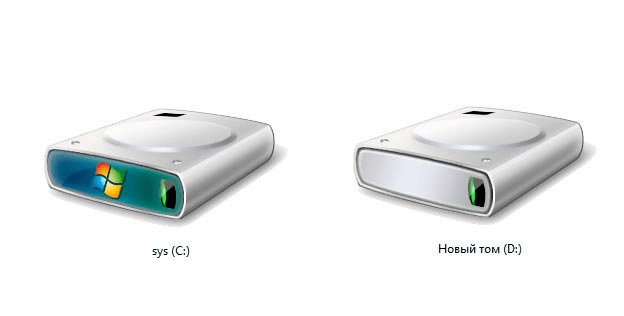
Korisnik sam ruši HDD na dijelove, dodjeljujući im sva dostupna slova. Da biste ručno saznali kako napraviti takvu provjeru, pročitajte naš drugi članak na sljedećoj vezi.
Više detalja:
3 načina za particioniranje tvrdog diska
Načini za brisanje particija tvrdog diska
MBR i GPT strukture
Sve je vrlo jednostavno s volumenom i particijama, ali postoje i strukture. Stariji logički uzorak naziva se MBR (Master Boot Record) i zamijenjen je poboljšanim GPT-om (GUID Partition Table). Pogledajmo svaku strukturu i razmotrimo ih detaljno.
MBR
MBR diskove postupno zamjenjuje GPT, ali su još uvijek popularni i koriste se na mnogim računalima. Činjenica je da je Master Boot Record prvi sektor HDD-a kapaciteta 512 bajta, rezerviran je i nikada nije prepisan. Ova je stranica odgovorna za pokretanje OS-a. Takva struktura je pogodna po tome što omogućuje da se fizički uređaj za pohranu podijeli na dijelove bez problema. Princip pokretanja diska s MBR je sljedeći:
- Kada se sustav pokrene, BIOS pristupa prvom sektoru i daje mu daljnju kontrolu. Ovaj sektor ima kôd
0000:7C00h. - Sljedeća četiri bajta odgovorna su za određivanje diska.
- Zatim slijedi pomak prema
01BEhHDD-a01BEh-tablice. Na slici ispod možete vidjeti grafičko objašnjenje čitanja prvog sektora.
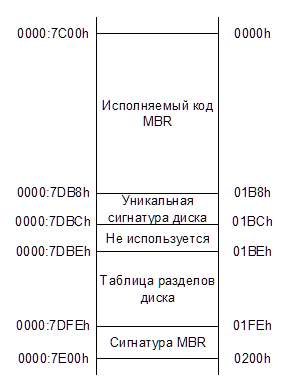
Sada kada se pristupi particijama diska, potrebno je odrediti aktivno područje iz kojeg će se OS pokrenuti. Prvi bajt u ovom obrascu očitavanja definira odjeljak za početak. Sljedeći odaberite broj glave za početak učitavanja, broj cilindra i broj sektora te broj sektora u volumenu. Redoslijed čitanja prikazan je na sljedećoj slici.
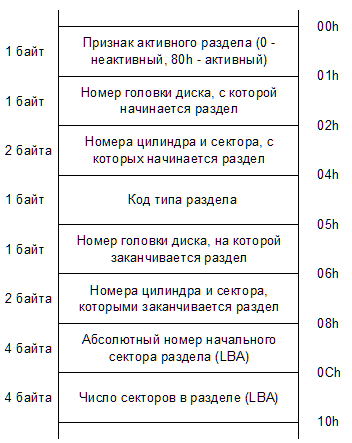
Za koordinate mjesta ekstremnog snimanja dijela dotične tehnologije, tehnologija CHS (sektor glave cilindra) je odgovorna. Čita broj cilindra, glave i sektore. Numeriranje spomenutih dijelova počinje s 0 , a sektori s 1 . Čitajući sve te koordinate određuje se logička particija tvrdog diska.
Nedostatak takvog sustava je ograničeno adresiranje količine podataka. To jest, tijekom prve verzije CHS-a, particija može imati najviše 8 GB memorije, što uskoro, naravno, više nije bilo dovoljno. Zamjena je bila LBA (Logical Block Addressing) adresa u kojoj je sustav numeriranja prerađen. Sada podržava pogone do 2 TB. LBA je još uvijek bila rafinirana, ali promjene su utjecale samo na GPT.
Uspješno smo se bavili prvim i sljedećim sektorima. Što se tiče potonjeg, on je također rezerviran, nazvan AA55 i odgovoran je za provjeru MBR-a za cjelovitost i dostupnost potrebnih informacija.
GPT
Tehnologija MBR imala je niz nedostataka i ograničenja koja nisu mogla osigurati rad s velikom količinom podataka. Ispravljanje ili mijenjanje bilo je besmisleno, pa su uz izdavanje UEFI-a korisnici saznali za novu strukturu GPT-a. Nastao je s obzirom na stalno povećanje volumena pogona i promjena na računalu, pa je zasada najnaprednije rješenje. Razlikuje se od MBR-a u tim parametrima:
- Odsustvo koordinata CHS, podržano samo radom s modificiranom verzijom LBA;
- GPT sprema dvije kopije na disk - jednu na početku diska, a drugu na kraju. Ovo rješenje omogućit će reanimaciju sektora kroz pohranjenu kopiju u slučaju oštećenja;
- Redizajnirana struktura uređaja o kojoj ćemo dalje raspravljati;
- Provjere valjanosti zaglavlja provode se pomoću UEFI-a pomoću kontrolnog zbroja.
Pogledajte i: Popravljamo CRC pogrešku tvrdog diska
Sada bih vam želio reći nešto više o principu djelovanja ove strukture. Kao što je gore spomenuto, ovdje se koristi LBA tehnologija, koja će omogućiti rad s diskovima bilo koje veličine bez ikakvih problema, te u budućnosti proširiti opseg djelovanja, ako je potrebno.
Pogledajte i: Što znači Western Digital boje diska?
Vrijedi napomenuti da je MBR sektor također prisutan u GPT-u, on je prvi i ima veličinu od jednog bita. Potrebno je da HDD ispravno radi sa starim komponentama, a također ne dopušta programima koji ne znaju da GPT uništi strukturu. Stoga se ovaj sektor naziva obrambenim. Sljedeći je sektor od 32, 48 ili 64 bita, koji je odgovoran za particioniranje, naziva se primarno GPT zaglavlje. Nakon ova dva sektora, sadržaj se čita, druga tablica volumena, a kopija GPT-a sve to zatvara. Puna struktura prikazana je na slici ispod.
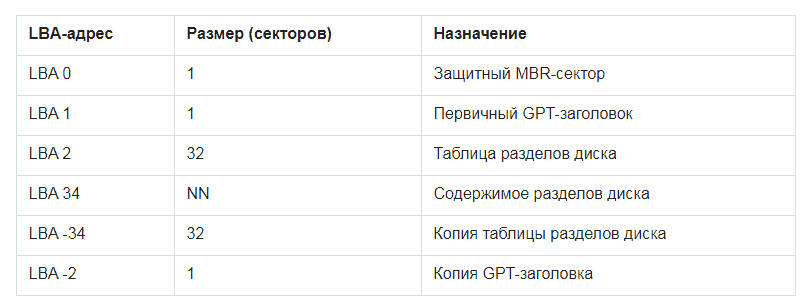
Time se zaključuju opće informacije koje mogu biti od interesa za prosječnog korisnika. Nadalje, to su suptilnosti rada svakog sektora, a ti podaci nemaju nikakve veze s običnim korisnikom. S obzirom na izbor GPT ili MBR - možete pročitati naš drugi članak, koji govori o izboru strukture u sustavu Windows 7.
Pogledajte i: Odaberite GPT ili MBR strukturu diska za rad sa sustavom Windows 7
Također želim dodati da je GPT bolja opcija, au budućnosti ćemo u svakom slučaju morati preći na rad s nositeljima takve strukture.
Pogledajte i: Koja je razlika između magnetskih diskova i čvrstog stanja
Datotečni sustavi i oblikovanje
Govoreći o logičkoj strukturi HDD-a, da ne spominjemo dostupne datotečne sustave. Naravno, ima ih mnogo, ali želimo se osvrnuti na verzije za dva operativna sustava, s kojima većina korisnika najčešće radi. Ako računalo ne može odrediti datotečni sustav, tvrdi disk dobiva RAW format i prikazuje se u njemu u OS-u. Dostupan je ručni popravak za ovaj problem. Nudimo vam da pročitate detalje ovog zadatka u nastavku.
Pogledajte i:
Načini popravljanja RAW formata za tvrde diskove
Zašto računalo ne vidi tvrdi disk
Windows
- FAT32 . Microsoft je pokrenuo datotečni sustav s FAT-om, au budućnosti će ova tehnologija doživjeti mnoge promjene, a najnovija verzija trenutno je FAT32. Njegova osobitost leži u činjenici da nije dizajnirana za obradu i spremanje velikih datoteka, a također će biti prilično problematično instalirati na njega teške programe. Međutim, FAT32 je univerzalan, a prilikom stvaranja vanjskog tvrdog diska koristi se tako da se spremljene datoteke mogu čitati s bilo kojeg televizora ili uređaja.
- NTFS . Microsoft je uveo NTFS kako bi u potpunosti zamijenio FAT32. Sada ovaj datotečni sustav podržava sve verzije sustava Windows, počevši od XP-a, također radi dobro na Linuxu, ali na Mac OS-u možete samo čitati informacije, pisati se ništa ne događa. NTFS se odlikuje činjenicom da nema ograničenja na veličinu snimljenih datoteka, ima poboljšanu podršku za razne formate, mogućnost komprimiranja logičkih particija i lako se vraća s različitim oštećenjima. Svi drugi sustavi datoteka prikladniji su za male prijenosne medije i rijetko se koriste u tvrdim diskovima, pa ih nećemo razmatrati u ovom članku.
Linux
Bavili smo se sustavima datoteka sustava Windows. Također bih želio skrenuti pozornost na podržane tipove u Linux OS-u, budući da je također popularan među korisnicima. Linux podržava rad sa svim Windows datotečnim sustavima, ali se sam OS preporučuje instalirati na posebno razvijen za ovaj datotečni sustav. Zabilježite sljedeće vrste:
- Extfs je prvi sustav datoteka za Linux. Ona ima svoja ograničenja, na primjer, maksimalna veličina datoteke ne smije premašiti 2 GB, a njeno ime mora biti u rasponu od 1 do 255 znakova.
- Ext3 i Ext4 . Propustili smo prethodne dvije verzije Ext-a, jer su sada potpuno nevažne. Reći ćemo samo o više ili manje modernim verzijama. Značajka ovog datotečnog sustava je podrška objektima veličine do jednog terabajta, iako, kada radite na staroj jezgri, Ext3 nije podržao elemente veće od 2 GB. Još jedna značajka je podrška za čitanje softvera pisanog pod Windowsima. Zatim je uslijedio novi FS Ext4 koji je omogućio pohranjivanje datoteka do 16 TB.
- Glavni rival Ext4 je XFS . Njegova prednost leži u posebnom algoritmu snimanja, naziva se "Odgođena raspodjela prostora". Kada se podaci šalju pisati, prvo se stavljaju u RAM i čekaju da se redovi pohrane u diskovnom prostoru. Prelazak na HDD provodi se samo kada RAM završi ili je uključen u druge procese. Takav slijed omogućuje grupiranje malih zadataka u velike i smanjuje fragmentaciju nosača.
Što se tiče izbora datotečnog sustava za instalaciju OS-a, običan korisnik je bolje odabrati preporučenu opciju tijekom instalacije. To je obično Etx4 ili XFS. Napredni korisnici već koriste FS za svoje potrebe, primjenjujući različite vrste za izvršavanje zadataka.
Sustav datoteka se mijenja nakon formatiranja pogona, pa je to vrlo važan proces, koji omogućuje ne samo brisanje datoteka, nego i popravljanje bilo kakvih problema s kompatibilnošću ili čitanjem. Predlažemo da pročitate poseban materijal u kojem je detaljno opisan ispravan postupak formatiranja HDD-a.
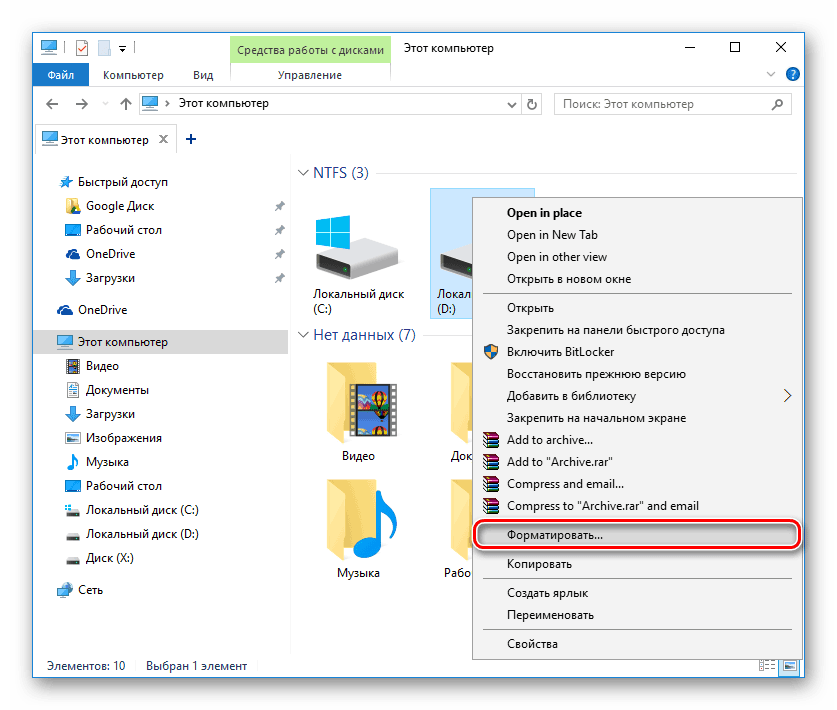
Više detalja: Što je formatiranje diska i kako se to radi ispravno
Osim toga, datotečni sustav ujedinjuje skupine sektora u klasterima. Svaki tip to radi drugačije i može raditi samo s određenim brojem informacija. Klasteri se razlikuju po veličini, mali su pogodni za rad sa svjetlosnim datotekama, a veliki imaju prednost što su manje podložni fragmentaciji.
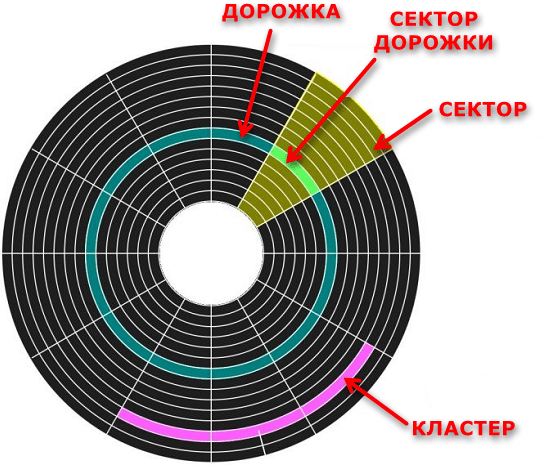
Fragmentacija se događa zbog stalnog prepisivanja podataka. S vremenom, datoteke podijeljene u blokove pohranjuju se u potpuno različite dijelove diska i potrebna je ručna defragmentacija kako bi se preraspodijelile njihove lokacije i povećala brzina HDD-a.

Više detalja: Sve što trebate znati o defragmentaciji tvrdog diska
Još uvijek postoji značajna količina informacija o logičkoj strukturi dotične opreme, uzimanje istih formata datoteka i proces pisanja u sektore. Međutim, danas smo nastojali što je moguće jednostavnije govoriti o najvažnijim stvarima koje bi bilo korisno znati bilo kojeg korisnika računala koji želi istražiti svijet komponenti.
Pogledajte i:
Oporavak tvrdog diska. Walkthrough
Opasni učinci na HDD